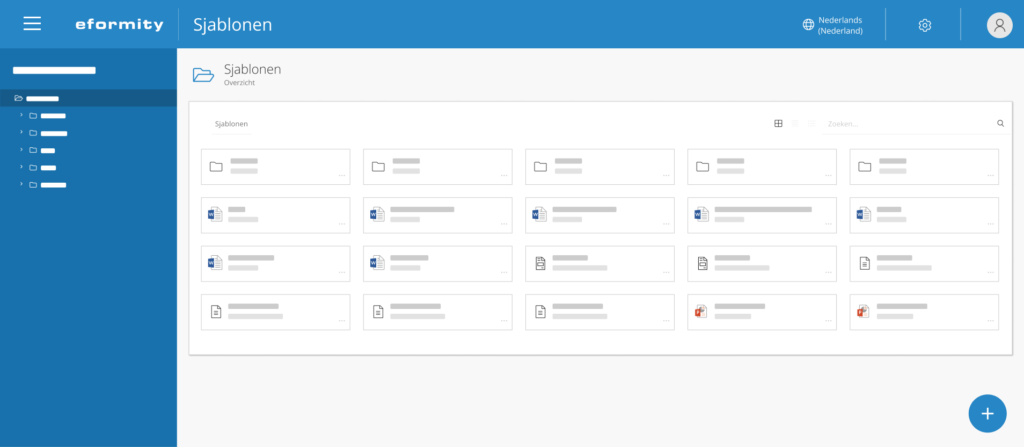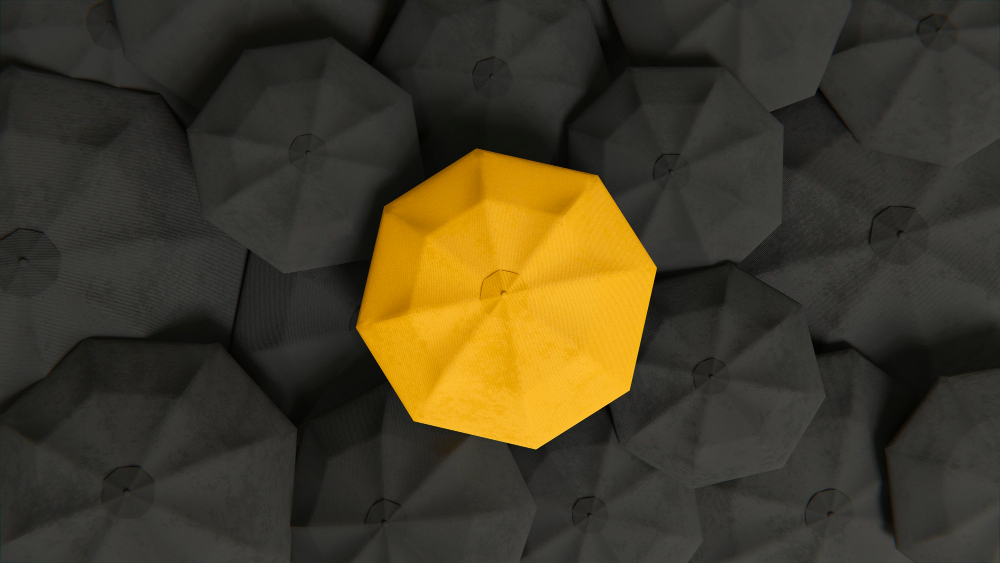Hyperlinks in Microsoft Outlook einrichten

In Microsoft Outlook wird standardmäßig ein Link zu einer Website, Datei oder E-Mail-Adresse in einen Hyperlink umgewandelt. Ein Hyperlink ist ein klickbarer Text, der normalerweise blau und unterstrichen ist. Der Benutzer öffnet mit einem einzigen Klick die referenzierte Datei, Website oder E-Mail-Adresse im entsprechenden Programm. Outlook bietet die Möglichkeit, Hyperlinks automatisch einzurichten.
Die Option, Hyperlinks automatisch einzufügen, finden Sie unter:
Datei > Optionen > Registerkarte "E-Mail" > Kategorie "Nachrichten verfassen" > Schaltfläche "Rechtschreibung und Autokorrektur…"
Im neuen Fenster, das sich öffnet:
Registerkarte "Überprüfen" > Kategorie "Autokorrektur-Optionen" > Schaltfläche "Autokorrektur-Optionen…"
Ein weiteres Fenster öffnet sich:
Registerkarte "AutoFormat während der Eingabe" > Kategorie "Ersatz während der Eingabe" > Kontrollkästchen "Internet- und Netzwerkpfade durch Hyperlinks ersetzen"
Lange Hyperlinks sehen unordentlich aus.
Mit dieser Anleitung wissen Sie, wie Sie Hyperlinks automatisch in Microsoft Outlook einrichten können. In vielen Fällen sind Hyperlinks lange URLs. In der nächsten Anleitung erklären wir, wie Sie lange URLs in schön formatierte Hyperlinks umwandeln können.
Entdecken Sie, wie Sie Hyperlinks in Microsoft Outlook formatieren können.